Come Creare una Storia su Facebook

Le storie di Facebook possono essere molto divertenti da creare. Ecco come puoi creare una storia sul tuo dispositivo Android e computer.
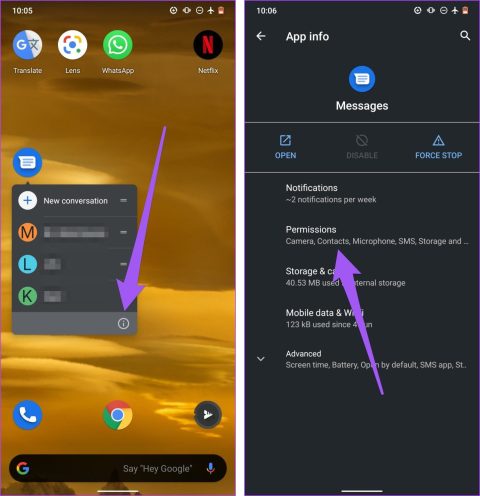
Viene visualizzato il messaggio di errore "Messaggio non inviato" nella barra delle notifiche del tuo dispositivo Android quando invii SMS o messaggi multimediali ? Può essere frustrante se i messaggi di testo non vengono inviati dal tuo dispositivo Android e se ti sei trovato in questa situazione di recente e non riesci a trovare un modo, questa guida fa per te.

In questo articolo, abbiamo compilato un elenco di modi provati e testati per individuare e risolvere il problema. Prima di arrivare a questo, cerchiamo di capire perché questo problema si verifica sul tuo dispositivo Android in modo da avere una buona idea del problema ed evitare che si ripeta.
Leggi anche : Come risolvere il problema con Android che non riceve messaggi da iPhone.
Perché i miei messaggi di testo non vengono inviati sul mio Android
Ecco alcuni dei motivi per cui il tuo dispositivo Android non invia messaggi di testo e viene visualizzato l'errore "Impossibile inviare il messaggio":
Questi sono alcuni motivi che ti impediscono di inviare messaggi di testo sul tuo telefono Android. Tuttavia, il problema potrebbe derivare anche da ragioni non menzionate nell'elenco e può essere difficile individuarne una sola. Ma ciò che è facile è andare avanti e risolvere il problema stesso. Cominciamo.
Ecco undici semplici modi da implementare se il tuo dispositivo Android non invia messaggi di testo. Iniziamo contattando il tuo fornitore di servizi di rete.
Tutte le reti degli operatori di telefonia mobile hanno tariffe specifiche per i servizi di messaggi brevi (SMS). Controlla il saldo del tuo account e assicurati che ci siano fondi sufficienti per coprire il costo degli SMS.
Tieni inoltre presente che le tariffe SMS vengono addebitate per segmento di messaggio e talvolta per numero di caratteri. Pertanto, se stai inviando un messaggio lungo che supera il limite di caratteri di un messaggio previsto dal tuo operatore di telefonia mobile, assicurati di disporre di fondi sufficienti sul conto del tuo operatore per coprire il costo dell'intero SMS.
Se hai un piano SMS speciale/dedicato, assicurati che il piano sia attivo, cioè non sia stato cancellato o scaduto. Un tempo di inattività o un'interruzione del servizio da parte del tuo operatore potrebbe anche causare l'errore "Messaggio non inviato" sul tuo dispositivo Android.
Se disponi di fondi sufficienti nel tuo account, prova le altre soluzioni elencate di seguito.
2. Controlla la connettività di rete
Assicurati che la potenza della rete nei tuoi dintorni sia sufficientemente buona da consentirti di inviare messaggi di testo sul tuo telefono Android. Se non riscontri problemi di rete nelle tue vicinanze e sospetti un problema con il telefono, reinserisci la scheda SIM .
3. Controlla se al destinatario sono consentiti i messaggi in entrata
Assicurati che il contatto o il numero di telefono che stai tentando di utilizzare per inviare messaggi di testo supporti i messaggi in arrivo. In caso contrario, è possibile che tu veda un errore da parte tua. Prova a inviare un messaggio di testo a un altro contatto per vedere se il problema è isolato con un contatto/numero di telefono.
Se non riesci a inviare messaggi a nessuno, dai un'occhiata al seguente metodo.
Verifica che Messaggi o la tua app di messaggistica predefinita dispongano dell'autorizzazione per inviare e ricevere messaggi SMS e MMS sul tuo dispositivo Android. Sebbene questa autorizzazione sia abilitata per impostazione predefinita sull'app Messaggi ufficiale (di Google) fornita con il tuo dispositivo Android, potresti dover concedere manualmente questa autorizzazione alle app SMS di terze parti.
Segui i passaggi seguenti per verificare se l'app Messaggi interessata dispone delle autorizzazioni SMS.
Passaggio 1: premi a lungo l'icona Messaggi nella schermata iniziale o nella barra delle applicazioni e tocca l'icona racchiusa (i) nel menu contestuale.
Passaggio 2: nella pagina delle informazioni sull'app Messaggi, seleziona Autorizzazioni.
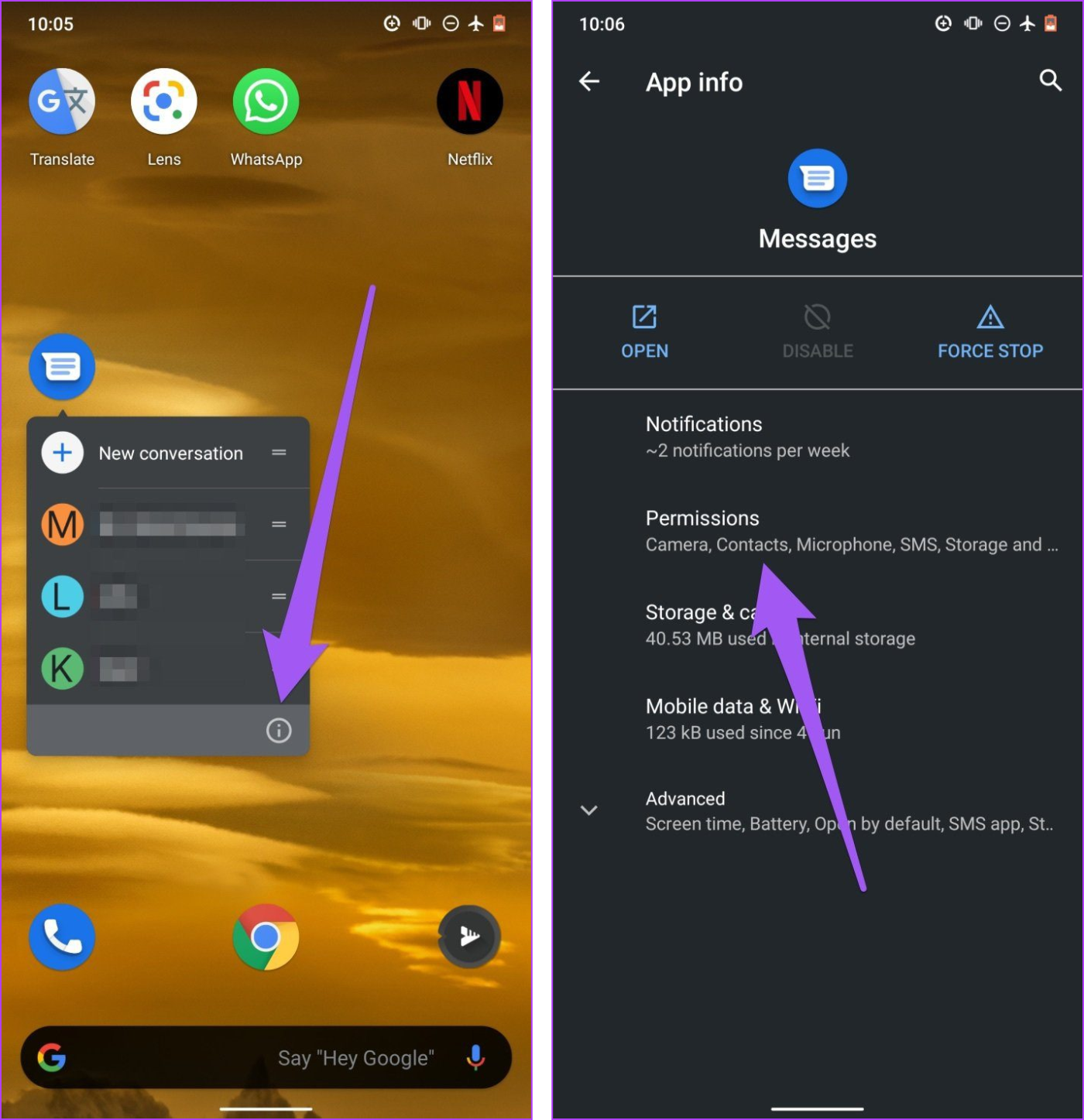
Passaggio 3: seleziona SMS.
Passaggio 4: assicurati che l'accesso SMS per l'app sia impostato su Consenti.
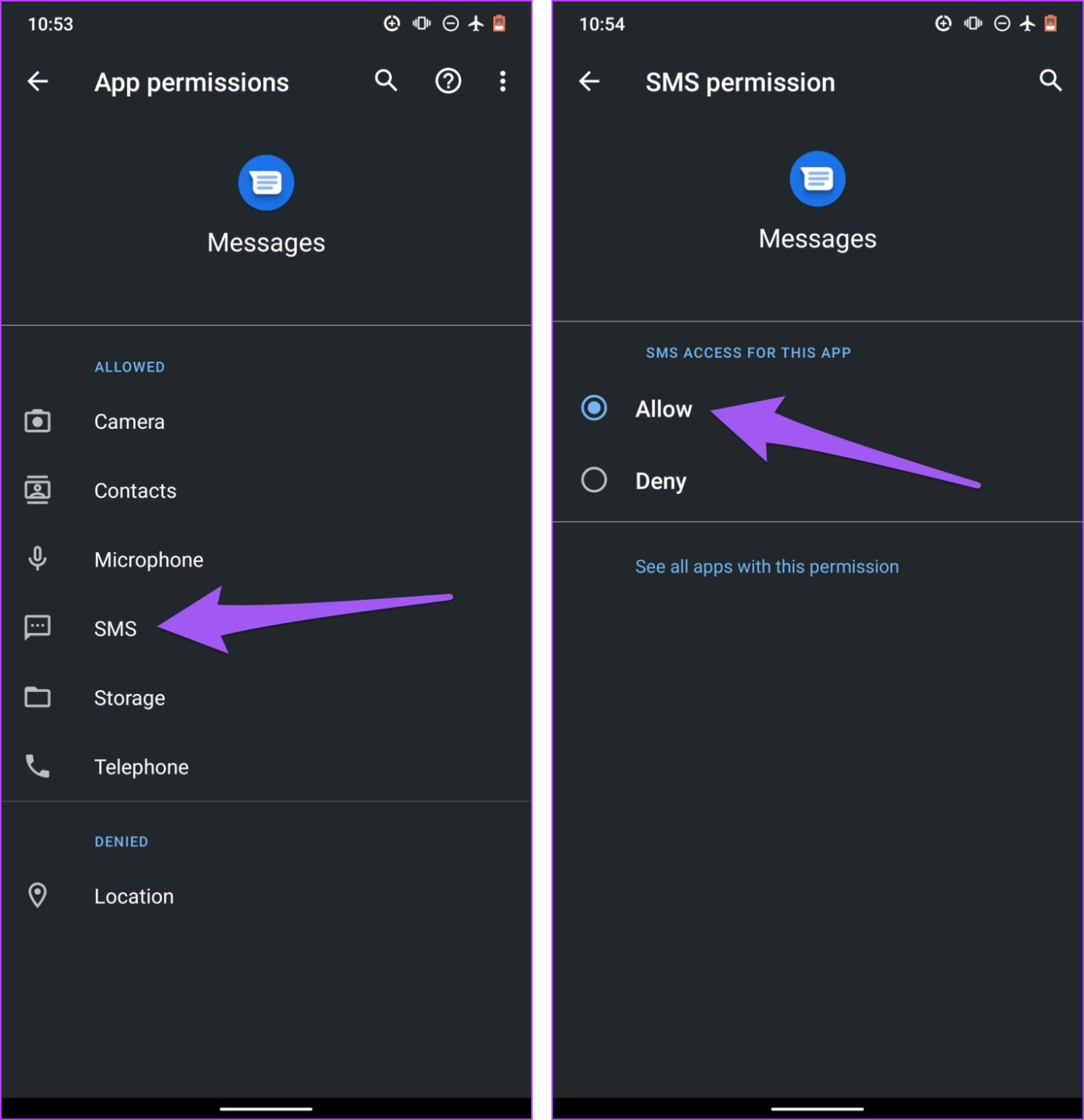
Se stai tentando di inviare un messaggio tramite connessione Internet a un altro dispositivo Android, assicurati di aver abilitato la funzionalità RCS .
Passaggio 1: apri l'app Messaggi sul tuo telefono Android.
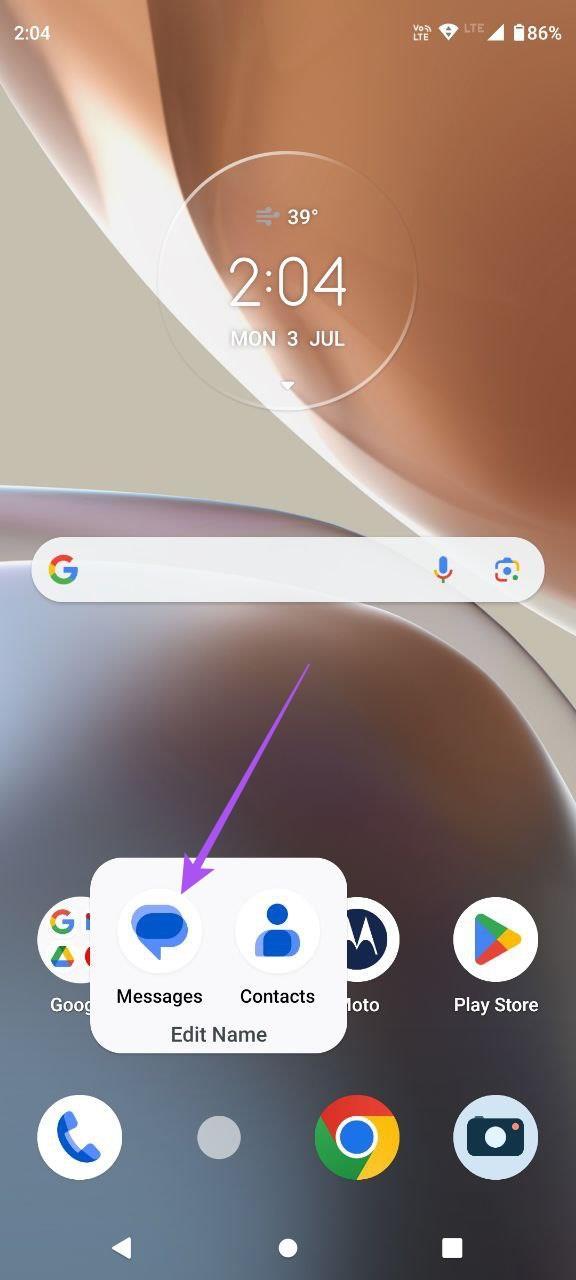
Passaggio 2: tocca l'icona del tuo profilo nell'angolo in alto a destra.
Passaggio 3: seleziona Impostazioni messaggi.

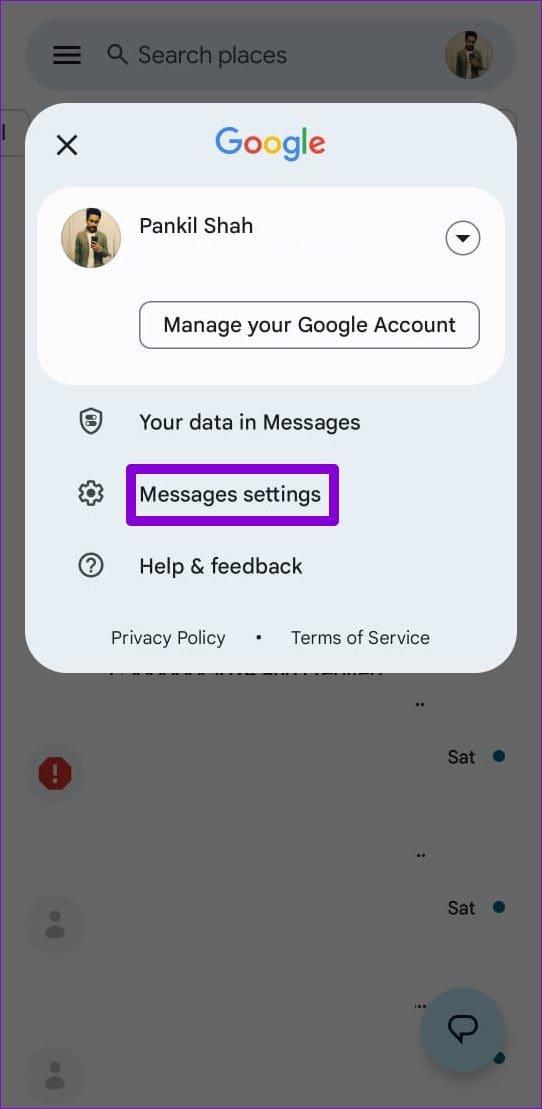
Passaggio 4: tocca Chat RCS.
Passaggio 5: attiva l'interruttore accanto a "Attiva chat RCS" se disabilitato.
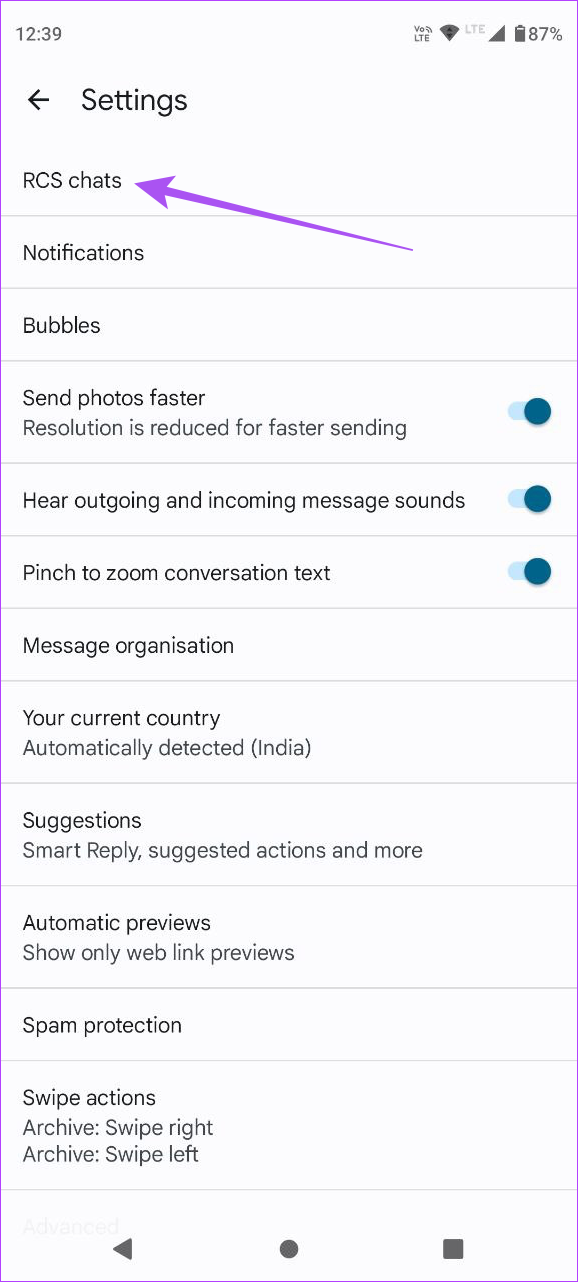

Leggi anche : Correggi Android RCS che non funziona.
Un problema tecnico nella connettività cellulare sul tuo dispositivo Android potrebbe impedire ai messaggi di raggiungere i destinatari. Abilitando la modalità aereo e disattivandola dopo alcuni secondi aggiornerai le tue reti mobili e risolverai i problemi relativi alla connettività che causano l'errore "Messaggi non inviati".

Come ogni altra applicazione Android, è normale che Messaggi funzioni male o smetta di rispondere a determinati comandi occasionalmente. Quando ciò accade, l'arresto forzato dell'app è una soluzione rapida e semplice per ripristinarne la funzionalità alla normalità.
Segui i passaggi seguenti per forzare l'interruzione di Messaggi sul tuo dispositivo Android.
Passaggio 1: avvia il menu Impostazioni e seleziona "App e notifiche".
Passaggio 2: seleziona Informazioni app o Tutte le app: questa opzione varia a seconda della marca del telefono e del sistema operativo.

Passaggio 3: scorrere l'elenco delle applicazioni e selezionare Messaggi.
Passaggio 4: quindi toccare l'icona Forza arresto e selezionare OK nella richiesta di conferma.

L'app Messaggi potrebbe anche non funzionare correttamente se sono presenti file corrotti nella directory della cache. Svuota la cache dell'app, invia nuovamente il messaggio e controlla se va a buon fine. Chiudi l'app Messaggi e segui i passaggi seguenti.
Passaggio 1: premi a lungo l'icona Messaggi nella schermata iniziale o nella barra delle applicazioni e tocca l'icona (i) racchiusa nel menu contestuale per visualizzare il menu Informazioni sull'app Messaggi.
Passaggio 2: seleziona "Archiviazione e cache".

Passaggio 3: infine, tocca l'icona Cancella cache per eliminare la cache dell'app Messaggi.
9. Riavvia il telefono
Se il servizio di messaggistica di testo è interessato da un bug, riavviare il dispositivo Android può essere d'aiuto. Lo spegnimento del telefono chiude tutti gli elementi in esecuzione, incluso il bug. Una volta riattivato, è improbabile che il bug venga visualizzato in una nuova sessione.
Quasi tutti i dispositivi Android mostrano il menu di accensione/spegnimento quando si preme a lungo il pulsante di accensione. Puoi utilizzare l'opzione Riavvia per riavviare il dispositivo.

10. Aggiorna la versione Android
Se più utenti riscontrano che la messaggistica non funziona sul proprio dispositivo, il produttore del dispositivo prenderà nota di tutti i reclami. A breve verrà lanciato un aggiornamento software che risolverà il problema. Quindi, assicurati di verificare la presenza di eventuali aggiornamenti disponibili sul tuo dispositivo.
Passaggio 1: apri l'app Impostazioni.
Passaggio 2: tocca Informazioni sul dispositivo.
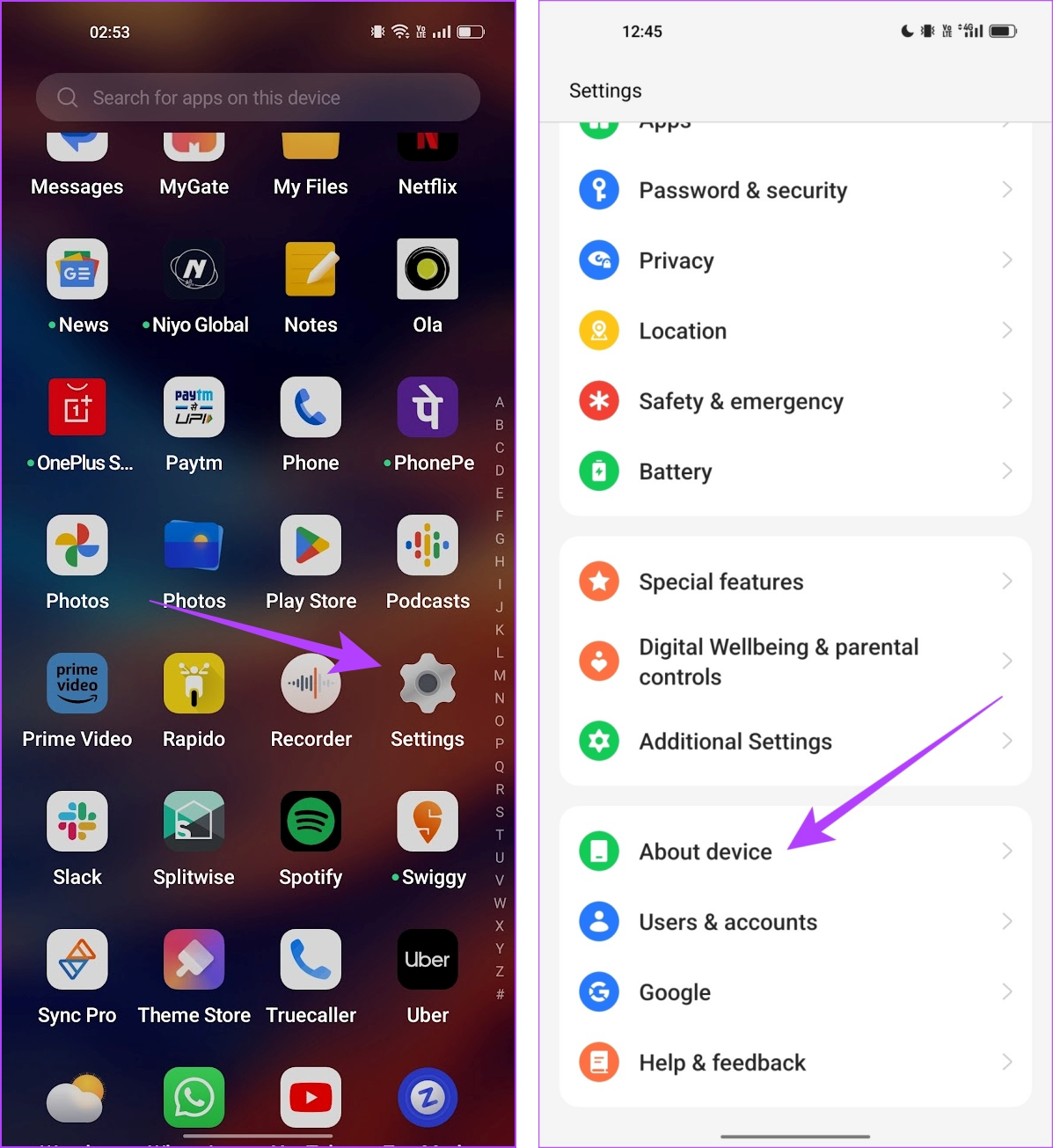
Passaggio 3: tocca Versione software.
Passaggio 4: assicurarsi che la versione del software sia aggiornata. In caso contrario, avrai la possibilità di aggiornare il software.
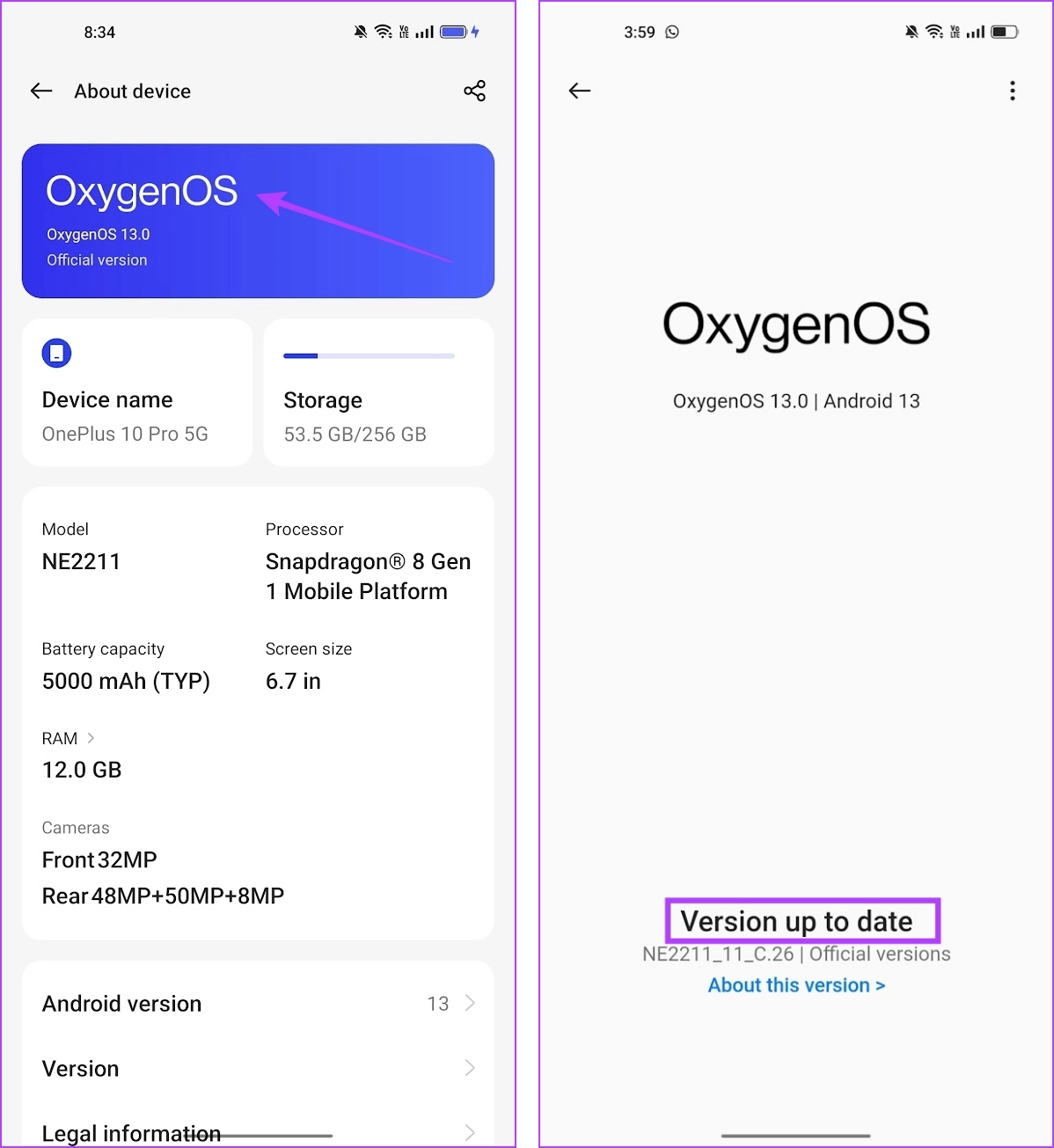
11. Ripristina il telefono Android
Come ultima risorsa, prova a ripristinare il tuo dispositivo Android. Ciò ripristina tutte le configurazioni ai loro stati predefiniti. Ciò può correggere eventuali errori di configurazione che ti impediscono di inviare messaggi di testo su Android.
Passaggio 1: apri l'app Impostazioni.
Passaggio 2: tocca Impostazioni aggiuntive.
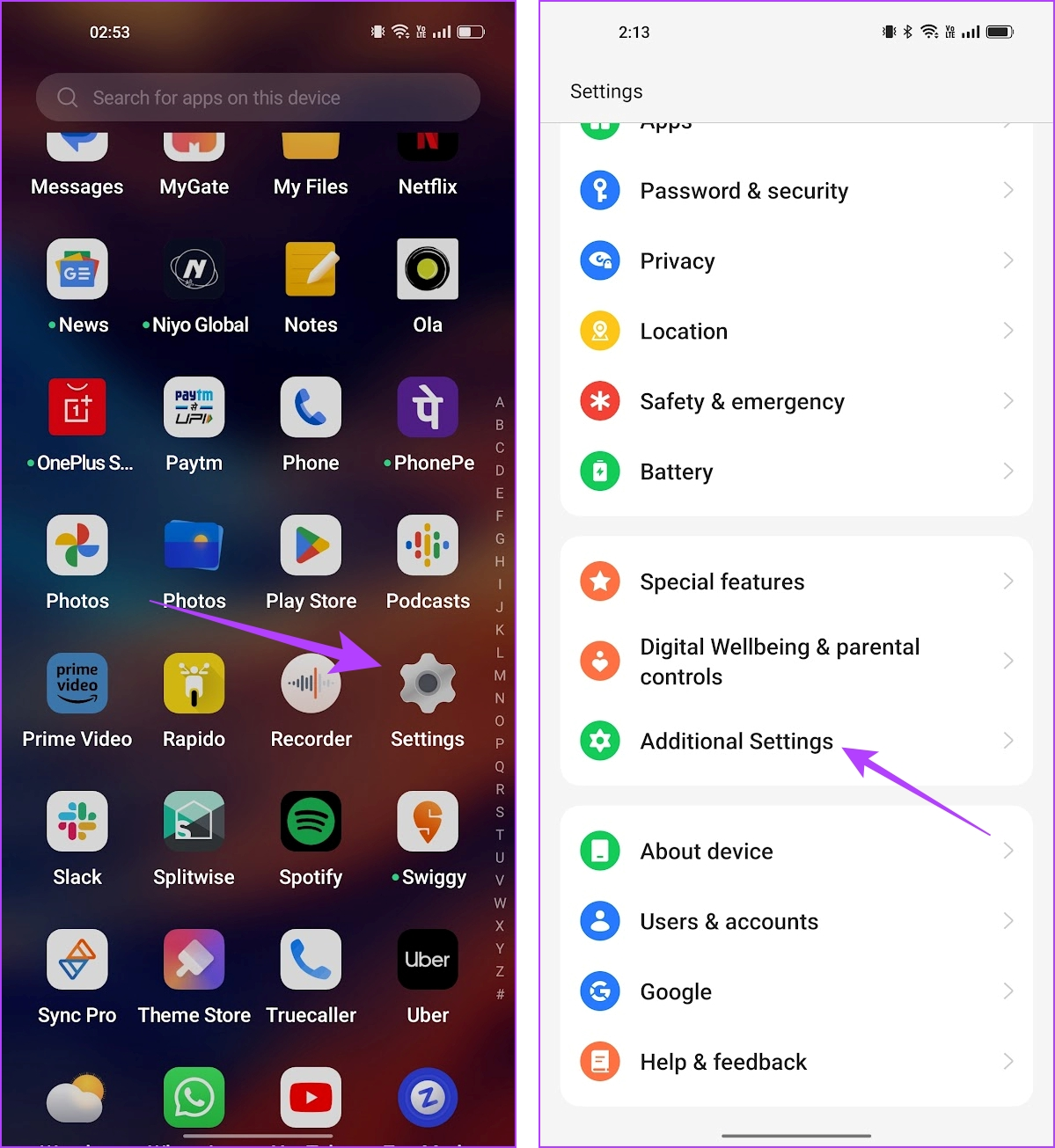
Passaggio 3: tocca "Backup e ripristino".
Passaggio 4: tocca Ripristina telefono.
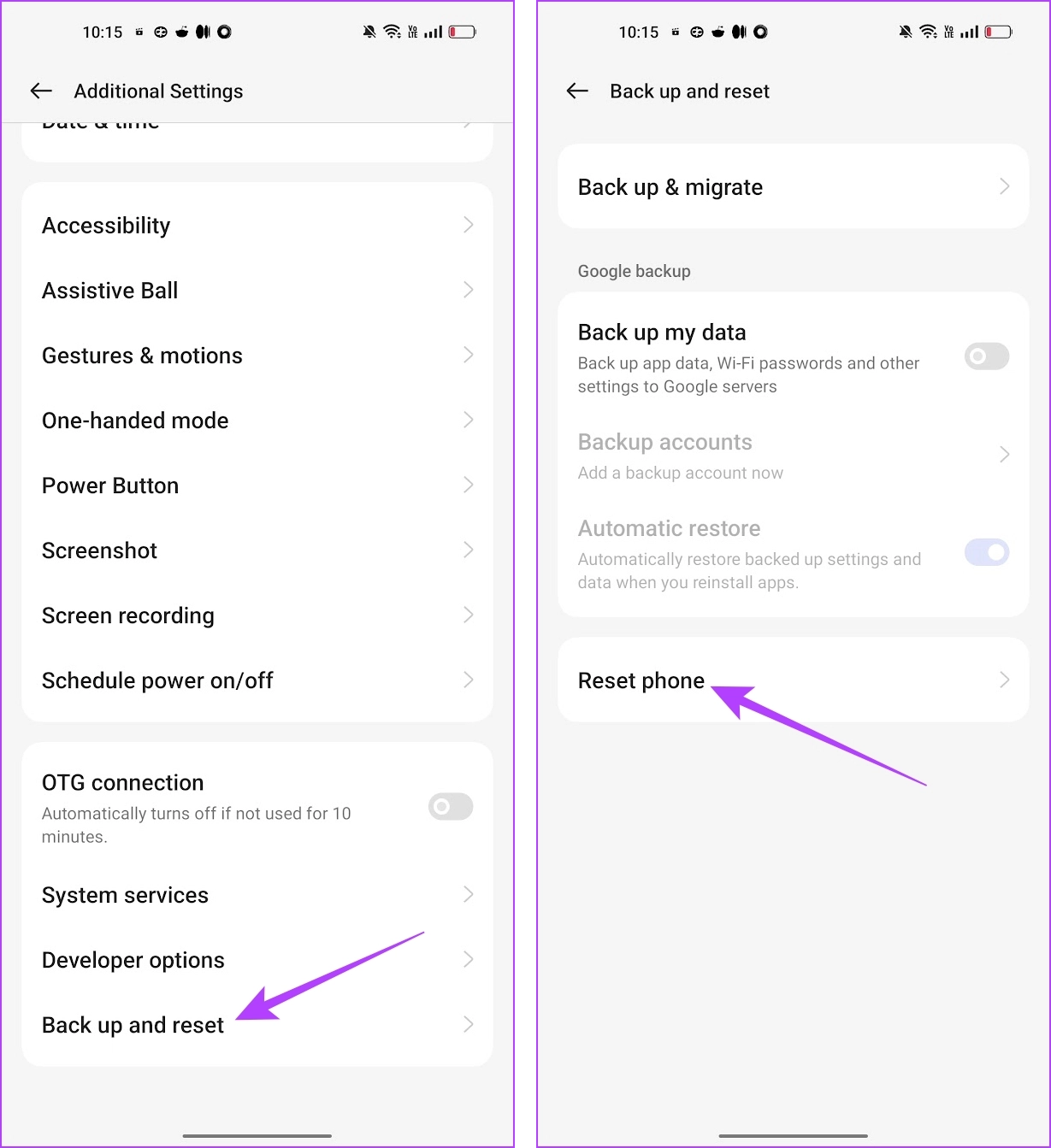
Passaggio 4: seleziona "Ripristina tutte le impostazioni".

Ecco qua: questi sono tutti i modi per risolvere il problema con il tuo dispositivo Android che non invia messaggi di testo. Se hai ulteriori domande, consulta la sezione FAQ qui sotto.
Domande frequenti su Android che non invia messaggi
1. Qual è il limite di caratteri per i messaggi di testo su Android?
È possibile utilizzare fino a 160 caratteri in un messaggio di testo.
2. Posso inviare immagini in un messaggio SMS su Android?
Puoi utilizzare RCS per inviare immagini utilizzando l'app di messaggistica. In caso contrario, devi confermare se il tuo piano supporta l'invio di contenuti multimediali tramite SMS. Inoltre, il destinatario dovrebbe essere in grado di ricevere contenuti multimediali tramite SMS.
Ci auguriamo che questo articolo ti aiuti a risolvere il problema relativo all'invio di messaggi sul tuo dispositivo Android. Tuttavia, puoi sempre utilizzare la messaggistica online, come WhatsApp o Telegram. Ma come accennato in precedenza, se il problema si verifica spesso o persiste, contatta il tuo fornitore di servizi di rete per risolverlo.
Le storie di Facebook possono essere molto divertenti da creare. Ecco come puoi creare una storia sul tuo dispositivo Android e computer.
Scopri come disabilitare i fastidiosi video in riproduzione automatica in Google Chrome e Mozilla Firefox con questo tutorial.
Risolvi un problema in cui il Samsung Galaxy Tab A è bloccato su uno schermo nero e non si accende.
Leggi ora per scoprire come eliminare musica e video da Amazon Fire e tablet Fire HD per liberare spazio, eliminare ingombri o migliorare le prestazioni.
Stai cercando di aggiungere o rimuovere account email sul tuo tablet Fire? La nostra guida completa ti guiderà attraverso il processo passo dopo passo, rendendo veloce e facile la gestione dei tuoi account email sul tuo dispositivo preferito. Non perdere questo tutorial imperdibile!
Un tutorial che mostra due soluzioni su come impedire permanentemente l
Questo tutorial ti mostra come inoltrare un messaggio di testo da un dispositivo Android utilizzando l
Come abilitare o disabilitare le funzionalità di correzione ortografica nel sistema operativo Android.
Ti stai chiedendo se puoi usare quel caricabatteria di un altro dispositivo con il tuo telefono o tablet? Questo post informativo ha alcune risposte per te.
Quando Samsung ha presentato la sua nuova linea di tablet flagship, c’era molto da essere entusiasti. Non solo il Galaxy Tab S9 e S9+ offrono gli aggiornamenti previsti, ma Samsung ha anche introdotto il Galaxy Tab S9 Ultra.







